⇨白描位图 Trace Bitmap
快捷键: Alt+Shift+B
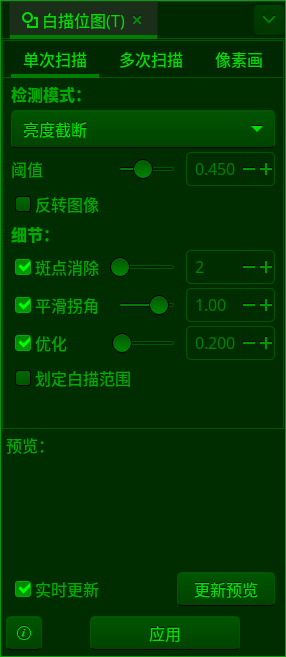
白描位图
驿窗注:白描
白描是传统中国画技法,类似素描但不同,请用搜索引擎搜索白描、线描、十八描了解详情。
汉化更新
本节内容涉及到一些菜单词条的汉化更新,下面列出新旧版本的菜单变化关系:
菜单汉化更新 新版本(1.4及之后)
旧版本(1.4 beta或更早)
白描位图
⬅
临摹位图轮廓
斑点消除
⬅
斑点
划定白描范围
⬅
用户辅助追踪
自动白描
⬅
自动临摹
中心线白描(自动白描)
⬅
中心线追踪(自动追踪)
亮度分级
⬅
亮度步进
自动白描(较慢)
⬅
自动追踪(较慢)
平滑
⬅
光滑
泰森多边形
⬅
沃罗努瓦图(Voronoi)
白描位图功能可以把像素位图有限地转为矢量图。
概述:单扫、多扫、像素画三者的区别
- 单扫与多扫:Single scan & Multicolor
单次扫描只能生成一条路径曲线;多次扫描可以生成指定数量的多条路径曲线。由于这个差异,多次扫描生成的结果可以是多色的,或者多级灰度的,但单次扫描生成的结果只能是单色的。
- 像素画:Pixel art
注意
专门针对 pixel art 图像;一般位图不建议使用
此功能专门针对pixel art(像素画)而开发。
此功能与单扫/多扫的典型区别是,此功能使用专门开发的libdepixelize引擎,会把被扫描图像的每一个像素都生成一条路径曲线:如果图像是1920x1080像素,那么会生成1920*1080=2073600条路径,这种情况需要cpu进行大量计算,大概率会造成电脑卡顿没有反应。被扫描位图如果不是pixel art类型,不建议使用。
什么是像素画 pixel art
指代非常小的位图,比如32x32像素。
在上个世纪计算机不发达的年代,有些设备需要处理大量位图,比如街机,街机的位图处理能力相比很弱,所以就限制位图的像素数量,甚至每一个像素都精心处理。发展到现在,有一些复古的风格也使用了很小的位图。这些很小的位图,被称为pixel art。pixel art的外观有一个典型特征,就是看起来是由很多小方块堆成的。
下面是三种方式的详细说明。
一、单次扫描 Single scan
此方式针对普通位图,仅创建一条路径,生成单色图形。
检测模式:选择扫描图像时所使用的算法。如果没有使用经验,建议几种检测模式都试一下,看哪个效果好就用哪个。
亮度截断:以像素亮度为计算对象。亮度定义为像素的红色、绿色和蓝色值之和(或黑白图的灰度值)。应用后会创建一条路径,路径内部容纳所有比阈值更暗的区域,被扫描位图对象是单色线条图时表现良好。
阈值:调整计算的亮度范围,亮度低于此处设定值的区域会被填充。
边缘检测:以相邻像素之间的亮度差异为计算对象,在亮度差异超过边缘阈值的区域之间创建一条路径。此模式比较适合生成线条轮廓。
边缘阈值:设定亮度差异的阈值,供扫描时进行边缘的判断计算。
颜色量化:以相邻像素之间的颜色变化为计算对象。颜色滑块定义了在查找边缘时使用的不同颜色的数量。创建一条路径,路径的填充取决于路径填充的奇偶规则 。
颜色:设定扫描时在计算边缘时可以使用的颜色数量。
自动白描:自动白描没有使用Potrace引擎,而是使用了libautotrace引擎,所以参数的表现和其它检测模式有所不同。
滤镜迭代:默认值为4,平滑曲线的次数。
错误阈值:默认值为2.0。对偏差超过此像素值的拟合曲线进行细分。
中心线白描(自动白描):中心线白描是基于自动白描,所以也使用libautotrace引擎,但算法与自动白描使用的libautotrace引擎有区别,最主要的区别是,中心线白描得到的结果是生成中心线曲线,而不是外轮廓线曲线,自动白描及其它方式通常是生成外轮廓线曲线。
滤镜迭代:默认值为4,平滑曲线的次数。
错误阈值:默认值为2.0。对偏差超过此像素值的拟合曲线进行细分。
反转图像:反转图形的黑色和白色。如果被扫描的位图是黑色背景或深色背景,可以勾选此选项来得到想要的白描效果。
细节:
斑点消除:降噪,删除小于指定值的所有路径。生成的图形会更干净一些,但可能丢失一些细节。
平滑拐角:在拐角节点处生成圆角的程度。值越小拐角越尖锐。值为0表示不做平滑处理。值越大,节点数越少,平滑节点占比越多。此选项通常不做修改。
优化:合并扫描生成的曲线,减少节点数量。数值越大,曲线被合并的可能性就越大。此选项必须配合上面的平滑拐角一起使用。
划定白描区域:让用户可以指定被扫描位图中需要扫描的区域。如果只想扫描位图中的特定区域而不是整个位图,可以勾选此选项,然后围绕目标区域创建一个闭合路径(图形),并填充纯色,之后同时选中被扫描位图和创建的路径(图形),就会发现白描预览中的效果只包含路径(图形)内部的内容,不包含外部内容。
预览:这里是效果预览窗口。有一点需要注意,预览效果是被扫描位图与生成的结果的混合效果,不是单独的生成结果,所以预览效果并不精确。
实时更新:勾选后,当调整参数时,预览效果会实时变化。
更新预览:手动更新预览效果。
:如果不小心放了一张像素比较多的大位图进行白描,会导致计算时间特别长,这个时候可以点击此图标来中止白描操作。此图标有可能不显示。
应用:点击后生成白描结果。
二、多次扫描 Multicolor
此方式针对普通位图,可以创建指定数量的路径,可生成多色图形或多级灰度图形。
被扫描位图会被多次扫描,每次扫描都会创建一条路径。路径数量可以指定。因为可以创建多条路径,所以可以生成单色结果,也可以生成多色结果,结果的颜色数量小于或等于指定路径的数量。
检测模式:
亮度分级:此检测模式会以亮度为标准进行分级扫描,扫描结果是灰度图形。最暗区域扫描会在亮度0.2完成,最亮区域为0.9,其他区域位于两者之间均匀分布。勾选删除背景会删除90%的区域。扫描滑块值用于指定亮度分级数量。
颜色:此检测模式会以颜色为标准进行扫描,扫描结果可以是彩色图形。扫描滑块值用于指定颜色数量。
灰度:原理与上面的颜色相同,但结果是灰度图形。扫描滑块值用于指定灰度等级数量。
自动白描(较慢):自动白描没有使用Potrace引擎,而是使用了libautotrace引擎,所以参数的表现和其它检测模式有所不同。
扫描:滑块数值用来指定所属检测模式的路径数量,它也对应亮度等级数量、颜色数量、灰度级数量。
如果检测模式使用的是自动白描,那么此处滑块的数值则表示所扫描结果的颜色要减少到指定的数量,比如扫描滑块值设定为2,那么无论被扫描的位图有多少种颜色,生成的图形就只有两种颜色;但最终生成的图形的路径曲线数量却不是2条,这一点与其它检测模式不同。
平滑:勾选后,会在扫描前对被扫描图像先做高斯模糊处理,然后再扫描。高斯模糊会让相邻像素之间的差异变得更平滑,从而使后续扫描结果也更平滑。效果很明显,但有可能会导致细节丢失,这是高斯模糊的特性。(此选项可以用来去除印刷加网)
堆叠:路径在Z方向上的处理方式。未勾选的话,生成的路径不会重叠,子路径更简练;勾选后,每个路径都包含其上方的路径区域,路径的覆盖范围之间没有空白区域。
删除背景:Z方向上的最下面的路径被定义为背景。多数情况下此路径的填充颜色是最浅的路径。勾选后,会删除此背景路径。通常被扫描的位图有白色背景色的时候,可以勾选此选项来去除白色背景。
细节:
斑点消除:降噪,删除小于指定值的所有路径。生成的图形会更干净一些,但可能丢失一些细节。
平滑拐角:在拐角节点处生成圆角的程度。值越小拐角越尖锐。值为0表示不做平滑处理。值越大,节点数越少,平滑节点占比越多。此选项通常不做修改。
优化:合并扫描生成的曲线,减少节点数量。数值越大,曲线被合并的可能性就越大。此选项必须配合上面的平滑拐角一起使用。
划定白描区域:让用户可以指定被扫描位图中需要扫描的区域。如果只想扫描位图中的特定区域而不是整个位图,可以勾选此选项,然后围绕目标区域创建一个闭合路径(图形),并填充纯色,之后同时选中被扫描位图和创建的路径(图形),就会发现白描预览中的效果只包含路径(图形)内部的内容,不包含外部内容。
预览:这里是效果预览窗口。有一点需要注意,预览效果是被扫描位图与生成的结果的混合效果,不是单独的生成结果,所以预览效果并不精确。
实时更新:勾选后,当调整参数时,预览效果会实时变化。
更新预览:手动更新预览效果
:如果不小心放了一张像素比较多的大位图进行白描,会导致计算时间特别长,这个时候可以点击此图标来中止白描操作。此图标有可能不显示。
应用:点击后生成白描结果。
三、像素画 Pixel art
比较典型的一个使用场景是用它来白描头像类、logo类小图标。
注意
专门针对 pixel art 图像;一般位图不建议使用
此功能专门针对pixel art(像素画)而开发。
此功能与单扫/多扫的典型区别是,此功能使用专门开发的libdepixelize引擎,会把被扫描图像的每一个像素都生成一条路径曲线:如果图像是1920x1080像素,那么会生成1920*1080=2073600条路径,这种情况需要cpu进行大量计算,大概率会造成电脑卡顿没有反应。被扫描位图如果不是pixel art类型,不建议使用。
启发式:
曲线:值增大通常会使路径或线条更平滑,减少路径中节点的数量,从而获得更简单、更清晰的图形。值减小会引入更多节点,使路径更加复杂,添加更多细节。
孤立像素:值增大通常会合并附近几乎接触或重叠的图形或路径,自动组合相似元素来简化复杂的内容,相当于对路径进行简化处理;值减小可能会分隔非常接近的图形或路径。如果想让对象与对象之间分隔明确,这个参数的效果会比较明显。
稀疏像素:
窗口半径:
乘数:
优化:
输出:
泰森多边形:一个像素生成一条路径,每一条路径都进行填充处理;有多少像素就生成多少路径。图像较大时请慎用,会导致死机。
B样线条:相邻像素如果相同,会被合并在一起成为一条较大路径,最终生成的路径数量小于像素数量,填充路径的数量也变少。
预览:这里是效果预览窗口。有一点需要注意,预览效果是被扫描位图与生成的结果的混合效果,不是单独的生成结果,所以预览效果并不精确。
实时更新:勾选后,当调整参数时,预览效果会实时变化。
更新预览:手动更新预览效果
:如果不小心放了一张像素比较多的大位图进行白描,会导致计算时间特别长,这个时候可以点击此图标来中止白描操作。此图标有可能不显示。
应用:点击后生成白描结果。
未完稿
最近一次更新:2024-10-18